자녀 보호 기능은 부모가 자녀의 인터넷 사용 방식을 선택할 수 있도록 도와줍니다. 이를 통해 자녀가 접하는 콘텐츠를 필터링하고, 부적절한 콘텐츠로부터 보호할 수 있어 좋습니다. 구글 패밀리 링크(Google Family Link)와 같은 도구를 통해 부모는 자녀의 온라인 활동을 보다 안전하게 관리하고 감독할 수 있습니다. 본문에서 바로 구글 패밀리 링크 자녀 보호 기능 설정 및 해제하는 방법을 설명하고 구글 패밀리 링크의 대체품을 소개드리도록 하겠습니다.
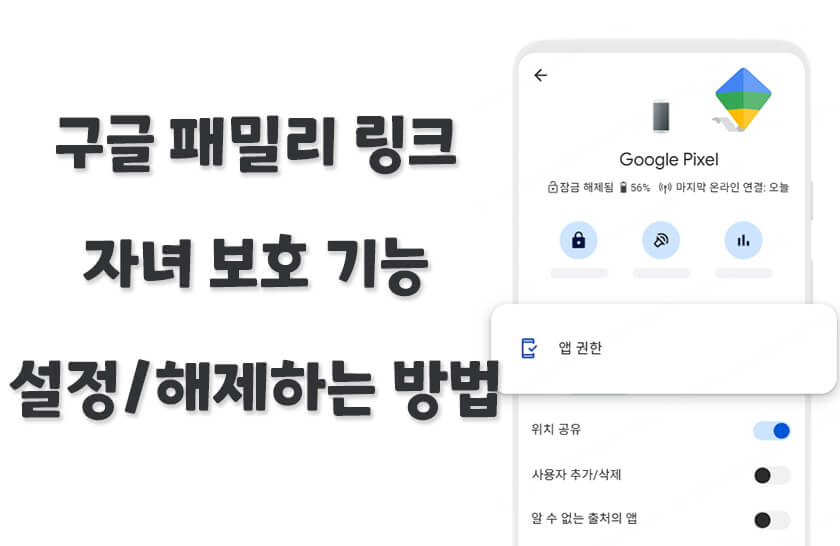
1 부: 구글 패밀리 링크란?
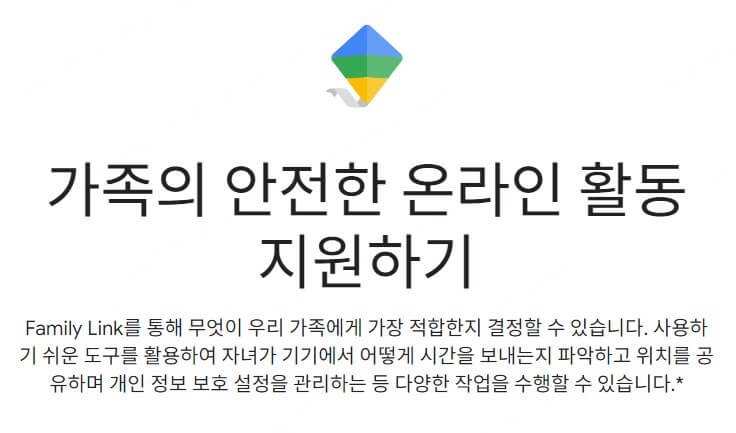
구글 패밀리 링크는 부모가 자녀의 Google 계정을 관리하고 온라인 활동을 감독할 수 있도록 돕는 도구입니다. 이 앱은 만 13세(또는 거주 국가에서 적용되는 적정 연령) 미만의 자녀를 위한 Google 계정을 생성하거나 기존 계정에 감독 기능을 추가하는 데 사용됩니다. 주요 기능은 다음과 같습니다.
- 기기 사용 시간 관리: 부모는 자녀의 기기 사용 시간을 제한하고, 특정 앱에 대한 사용 시간을 설정할 수 있습니다. 이를 통해 자녀가 기기를 사용하는 시간을 조절하고 균형을 맞출 수 있습니다.
- 앱 관리: 부모는 자녀가 다운로드하거나 구매할 수 있는 앱을 승인하거나 차단할 수 있으며, 앱의 권한을 검토하고 변경할 수 있습니다.
- 위치 확인: Family Link를 사용하면 부모가 자녀의 기기를 통해 자녀의 위치를 확인할 수 있습니다. 자녀가 특정 위치에 도착하거나 출발할 때 알림을 받을 수도 있습니다.
- 연령에 적합한 콘텐츠 필터링: 부모는 자녀가 접근할 수 있는 콘텐츠의 유형을 설정하고, YouTube와 같은 플랫폼에서 적절한 환경을 선택할 수 있습니다.
- 개인정보 보호 관리: Family Link는 자녀의 데이터와 개인 정보 보호 설정을 관리할 수 있는 기능을 제공합니다. 부모는 자녀의 계정에 대한 액세스를 제어하고, 비밀번호를 변경하거나 계정을 삭제할 수 있습니다.
구글 패밀리 링크는 자녀의 디지털 환경을 안전하게 관리할 수 있는 유용한 도구이지만, 적절한 균형과 소통이 필요합니다. 부모와 자녀 간의 상호 이해와 합의를 통해 이 도구를 효과적으로 활용하는 것이 중요합니다.
2 부: 구글 자녀 보호 기능 설정 및 해제하는 방법
설정 방법
자녀의 핸드폰에서 직접 자녀 보호 기능을 설정하려면 아래 단계를 참고하세요.
1단계: Android 기기에서 Google Play 스토어 앱을 엽니다. 오른쪽 상단의 프로필 아이콘을 탭합니다.
2단계: '설정'을 선택한 후 '가족'을 탭합니다. '자녀 보호 기능'을 선택하고 사용 설정합니다.
3단계: 자녀가 자녀 보호 기능에 접근하지 못하도록 알지 못하는 PIN을 만들고 필터링하려는 콘텐츠 유형을 선택하고, 자녀가 접근할 수 있는 콘텐츠를 제한합니다.
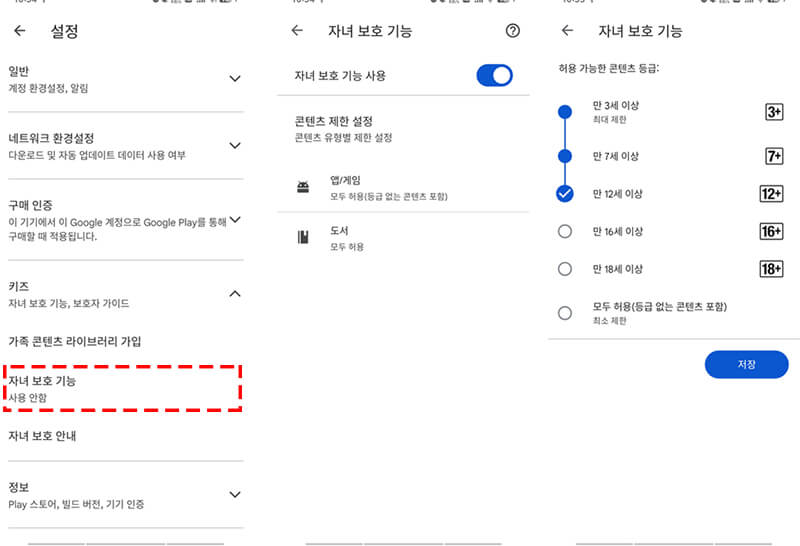
부모의 경우 구글 패밀리 링크에서 자녀 보호 기능을 활성화해야 합니다.
1단계: Family Link 앱을 설치하여 실행합니다. "자녀"를 선택합니다.
2단계: 제어 > 콘텐츠 제한 > Google Play를 탭합니다. 필터링하려는 콘텐츠 유형을 선택합니다.
3단계: 콘텐츠를 필터링하거나 액세스를 제한할 방법을 선택합니다.
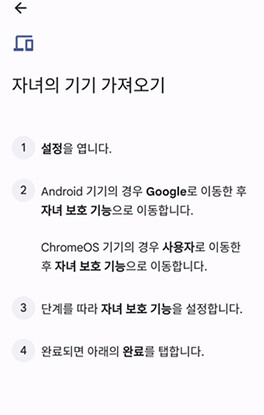
해제 방법
부모의 기기에서 Family Link 앱을 실행합니다. 관리하고자 하는 자녀의 계정을 선택합니다. '설정'으로 이동하여 관련 옵션을 찾아 비활성화합니다. Google Play 결제 시스템을 통해 구매한 경우에만 적용되는 구매 승인 설정은 자녀의 Google 계정에서 직접 변경하여 해제할 수 있습니다.
3 부: 구글 패밀리 링크 대체품 추천
만약 앱 활동 등 콘텐츠 외에 통화 기록, 아이클라우드 드라이브와 같은 내용을 확인하거나 아이들의 핸드폰 화면을 실시간 녹화, 원격으로 제어하려면 다른 타사 자녀 보호 앱을 선택할 수 있습니다. 바로 KidsGuard Pro라는 도구입니다.
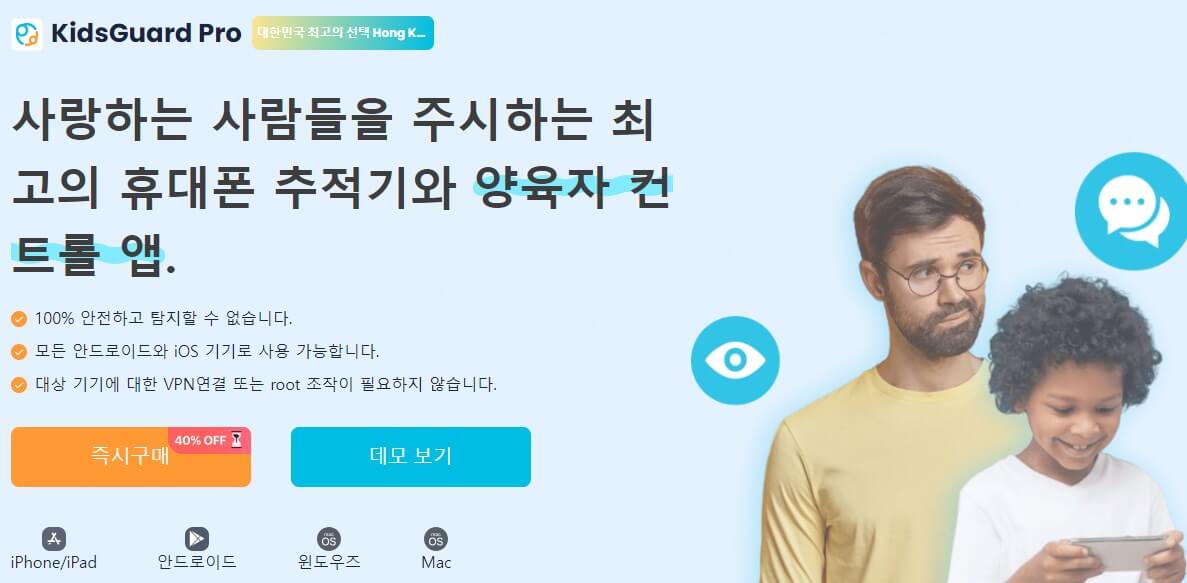
KidsGuard Pro는 위치 추적, 앱 관리, 기기 사용 시간 관리, 개인 정보 괸리 등 다양한 기능 제공하고 100% 안전하게 작동하며, 대상 기기를 루팅하거나 탈옥할 필요가 없습니다. 또한, 다양한 Android 및 iOS 기기와 호환됩니다.
사용 방법이 아주 간단하고 아래 몇 단계를 참고하세요.
1단계: KidsGuard Pro 공식 페이지 방문합니다.
2단계: "데모 보기" 버튼을 클릭하고 온라인 체험 페이지로 이동합니다.
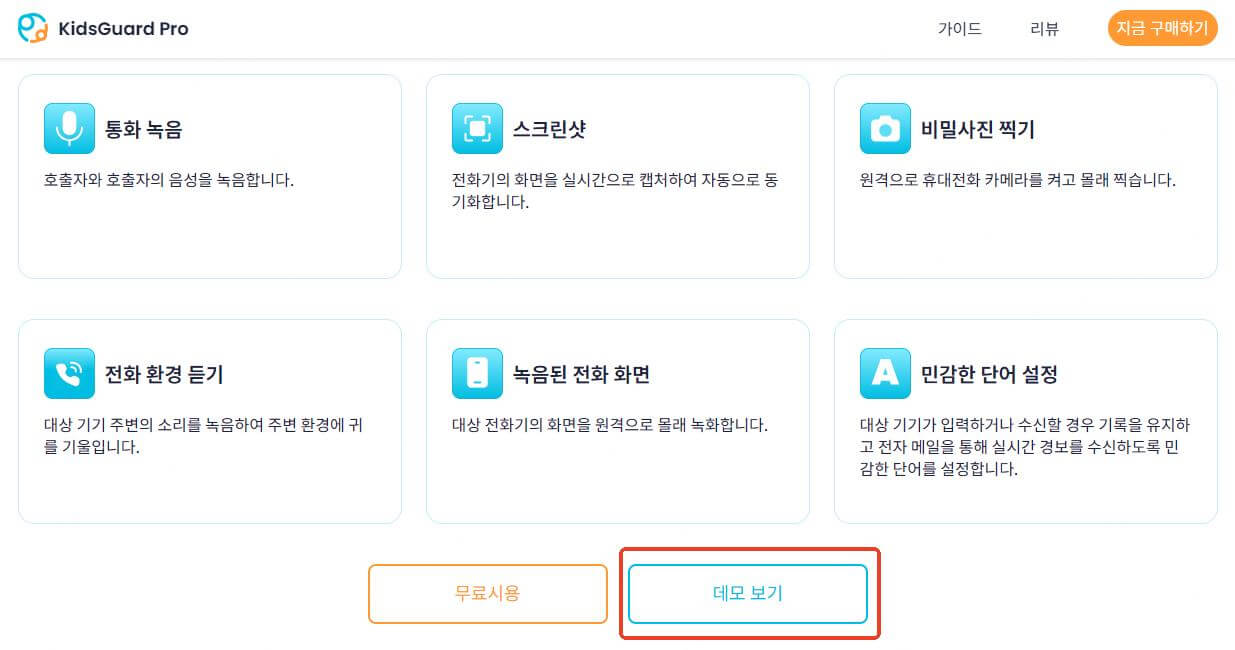
3단계: 작업 패널이 표시되고 모든 기능을 미리 체험 가능합니다. "bind a device"를 클릭하면 바로 기기 보호 시작할 수 있습니다.
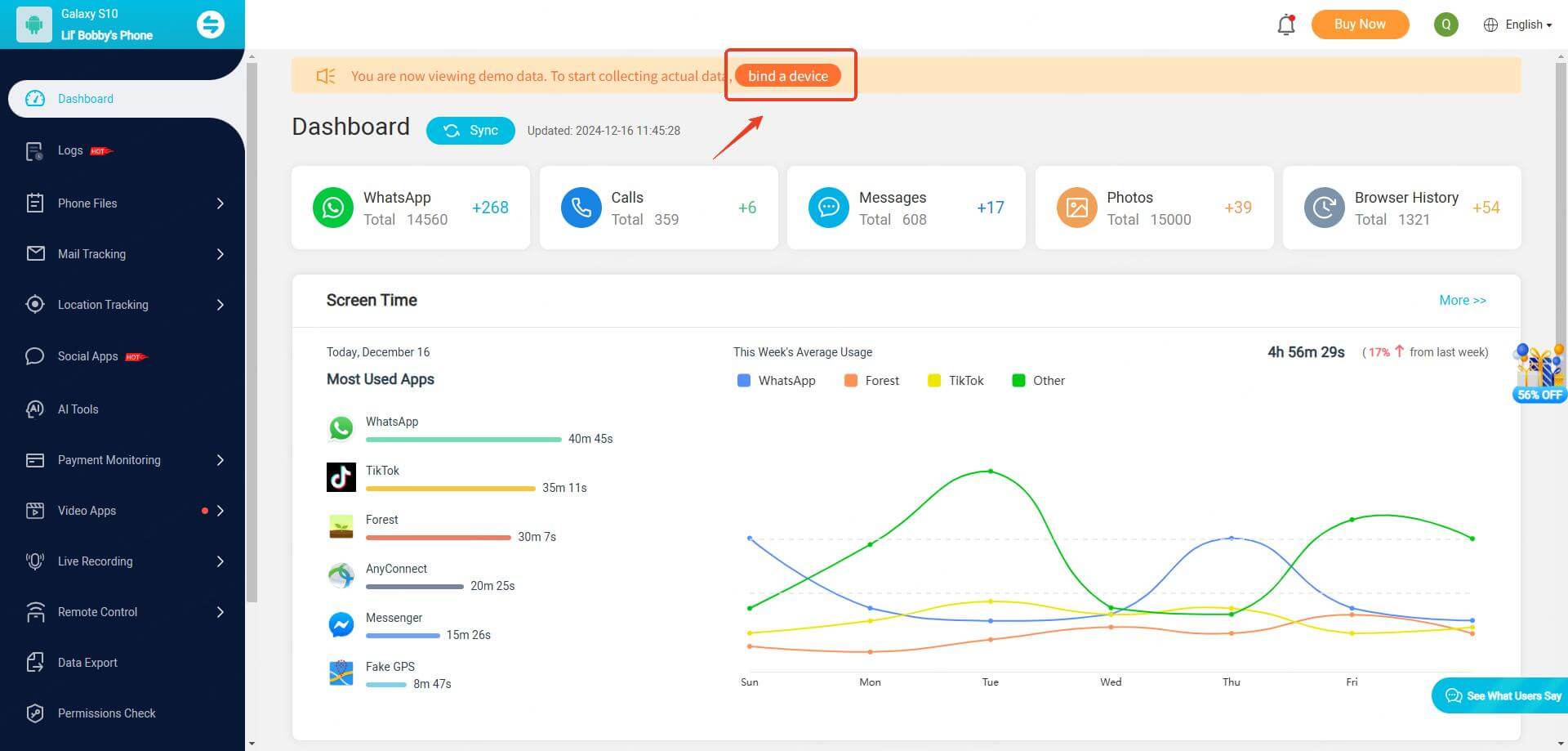
4 부: 구글 자녀 보호에 대해 자주 묻는 질문
1. 자녀 보호 기능은 모든 콘텐츠를 차단하나요?
아니요, 자녀 보호 기능은 부적절한 콘텐츠를 완전히 차단하지는 않습니다. 대신, 부모가 설정한 필터링 옵션에 따라 특정 콘텐츠를 제한할 수 있으며, 필터링이 완벽하지 않을 수 있습니다.
2. 자녀가 Google 계정을 관리할 수 있는 나이는 언제인가요?
자녀가 만 13세가 되면, 자녀는 자신의 Google 계정을 관리할 수 있는 옵션이 제공됩니다. 이때 부모는 자녀의 계정 관리 권한을 해제할 수 있습니다.
3. 자녀 보호 기능은 무료인가요?
네, 구글 패밀리 링크와 자녀 보호 기능은 무료로 제공됩니다. 부모는 추가 비용 없이 이 기능을 사용할 수 있습니다.
결론
구글 패밀리 링크의 주요 기능, 자녀 보호 기능 설정하거나 감독 중지하는 방법을 설명드렸습니다. 자녀 보호 기능을 통해 아이 핸드폰 위치 추적하고 접근할 수 있는 콘텐츠 관리하고 아이들의 안전을 확보하세요. 더 많은 기능을 원하고 아이 핸드폰 원격으로 제어하려면 아래 버튼을 클릭하여 KidsGuard Pro를 체험해보세요!













